Bruk en liten SSD? Slim Down Windows 7 med minimal installasjon
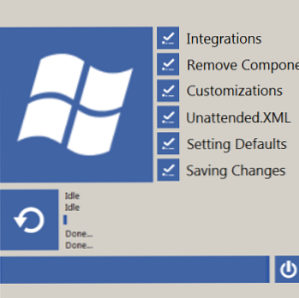
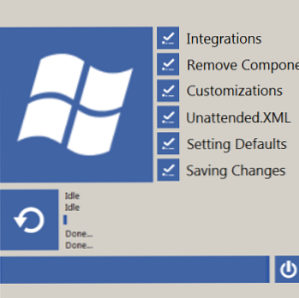 Jeg har nylig gått inn i moderne tidsalder og kjøpt en SSD-enhet til min hoved PC. Diskusjonen var lyd - min gamle hoveddisplay ble gammel og langsom, og jeg ønsket å begynne å redusere strømregningen min så mye som mulig. Fordelen med en stasjon som ville reagere raskt på støvler og sovemodus uten at jeg måtte bytte datamaskinen på flere minutter i forkant var åpenbar.
Jeg har nylig gått inn i moderne tidsalder og kjøpt en SSD-enhet til min hoved PC. Diskusjonen var lyd - min gamle hoveddisplay ble gammel og langsom, og jeg ønsket å begynne å redusere strømregningen min så mye som mulig. Fordelen med en stasjon som ville reagere raskt på støvler og sovemodus uten at jeg måtte bytte datamaskinen på flere minutter i forkant var åpenbar.
Men jeg var ikke helt sikker på å bringe SSD til PCen min, så jeg valgte å bruke så lite som mulig og kjøpte en 30 GB-stasjon fra OCZ.
Selvfølgelig, dette bringer oss til et åpenbart problem - er det nok plass på en 30 GB-stasjon for å kunne kjøre Windows 7? Mer enn nok, som det viser seg. Faktisk er det mulig å installere og kjøre Windows 7 på en stasjon så liten som 8 GB!
Kan du kjøre Windows 7 på en 8 GB-stasjon?
I tillegg er jeg stor tro på å holde min viktige personlige data på en egen stasjon til min Windows system-enhet så mye som mulig. Dette gjør det veldig enkelt å installere Windows om nødvendig.
Hvor stor er harddisken din? 80 GB? 300 GB? 5 TB? Du kan godt ha mer enn nok plass, men hvis du eier en enhet med en liten SSD - for eksempel en netbook, for eksempel - er det veldig lite å bekymre seg for. Det finnes flere verktøy og triks som du kan bruke for å sikre at operativsystemet kjører effektivt og uten å fylle SSD-en (eller en annen liten lagringsenhet).
Hva du trenger for en Slimline Windows 7-installasjon

For å opprette en versjon av Windows 7 som passer på en mindre stasjon, må du laste ned en kopi av BuClean Suite, tilgjengelig fra http://www.mediafire.com/?cnk8980417aof. Datamaskinen du utfører denne oppgaven på, er kanskje ikke den samme som den du planlegger å installere den krympede Windows 7 på - en liten netbook, for eksempel, ville være stort sett uegnet. Legg merke til at BuClean Suite også er egnet for Windows Vista og Windows 8 (dermed brukergrensesnittet i moderne stil).
Dette verktøyet brukes til å konfigurere en juridisk kopi av Windows 7 (også nødvendig), slik at noen brukergrensesnitt og tilpasninger, fjerning av komponenter som du kanskje ikke bruker (for eksempel talekommandoer) og arrangement som muliggjør en uovervåket installasjon (en som krever lite eller ingen interaksjon fra brukeren).

Vær imidlertid oppmerksom på at det også krever installasjon av Microsofts Windows Automated Installation Kit (AIK). Dette kan lastes ned via spørringen som vises når du først kjører den nedlastede og unzipped BuClean Suite.exe fil.
Merk at AIK er en 1,26 GB nedlasting, så konfigurasjonen av din slanke Windows 7-installasjon må finne sted via en maskin med god lagringsplass! Når AIK er lastet ned og installert, vil BuClean Suite være klar til å installere, og et sekund eller to senere starter.
Konfigurere Windows 7 for SSD-en
Etter å ha kjørt BuClean Suite, velg det første alternativet, 7Customizer, for å begynne å konfigurere installasjonen. Du trenger din Windows 7-plate satt inn i DVD-stasjonen og en utgangskilde konfigurert (plate eller harddisk); BuClean Suite vil be om disse stedene.
For å analysere og fjerne unødvendige elementer fra installasjonen av Windows 7 og gjøre operasjonen egnet for installasjon på en mindre SSD, analyserer BuClean Suite innholdet på Windows 7 installasjonsplaten på harddisken din. Dette kan ta litt tid, så litt tålmodighet / kaffe anbefales.

Når dette er gjort, sjekk komponenter og tilpasninger bokser for å aktivere menyene til venstre. På Fjern komponenter fanen du vil bruke arbeid gjennom prosessen som instruert av veiviseren, legge til og fjerne elementer av Windows 7 som egnet til du får en slank ned versjon klar til å bli installert på SSD.
Du vil da ha muligheten til å bygge en ISO for disk eller velge installasjon via USB ved hjelp av ISO det og Flash det opsjoner.
En slimmet ned Windows 7 er så klar for installasjon! Du finner den i en katalog kalt Windows7Source på enheten du angav tidligere.
Alternativer til BuClean Suite
BuClean Suite er ikke ditt eneste alternativ for å lage slanke installasjoner av Windows 7.
Andre verktøy inkluderer:
- RT7Lite: http://www.rt7lite.com
- Windows 7 Toolkit: http://www.wincert.net/forum/files/ (krever forumregistrering)
I mellomtiden kan du finne mer informasjon om bruk av BuClean Suite på http://buclean.blogspot.co.uk/p/tutorials.html.
Tips etter installasjon
Enten du har brukt trinnene ovenfor for en ny installasjon eller din kopi av Windows 7, er å finne plass på SSD med andre filer og mapper, er det flere trinn som kan tas etter installasjonen.

Hvis du har brukt trinnene ovenfor, vil vanlig bruk av CCleaner-verktøyet holde Windows 7 kompakt og fjerne eventuelle unødvendige filer du har samlet.
I mellomtiden kan et katalogverktøy som WinDirStat gi en grafisk fremstilling av hvilke data som er der på SSD, slik at du kan spore opp og fjerne uønsket informasjon. I tillegg kan du deaktivere Systemgjenoppretting og dvalemodus.
Ett sted du bør være oppmerksom på regelmessig, er C: \ Windows \ SoftwareDistribution - Denne katalogen kan tømmes periodisk, og sparer plass på SSD-en.
Hva om installering av programmer?
Hvor mye du har klart å barbere av Windows 7-installasjonen, avhenger av hvor mye plass du har igjen på SSD-en.
Selvfølgelig vil det være nødvendig med en viss plass for å installere andre programvareprogrammer (med mindre du planlegger å stole utelukkende på skyen), slik at du trenger et par GB lagringsplass igjen. Hvis dette ikke er mulig (du kan ha en 8 GB SSD), vil kortsporene på enheten komme veldig bra.
Med et SD-kort av god kvalitet vil du kunne utvide den tilgjengelige lagringen på din netbook eller datamaskin. Dette gjør at systemdisken din kan håndtere oppgavene for å kjøre Windows 7 mens programmene og dataene dine er lagret på flyttbar lagring som enkelt kan sikkerhetskopieres.
Bare husk å velge SD-kortstasjon når du installerer nye applikasjoner!
Konklusjon: Du trenger ikke massiv lagring for å kjøre Windows 7!
Som du kan se, selv om du har en massiv SSD, trenger du ikke å bruke så mye plass til Windows 7. Operativsystemet kan slankes ned for å kjøre på enheter så små som 8 GB!
BuClean Suite er bare ett av flere verktøy for å installere Windows 7 på mindre lagringsenheter, men husk at det er andre trinn du må ta etter installasjon for å holde operativsystemet kompakt og effektivt. Bruk av CCleaner anbefales spesielt.
Når det er sagt, hvis du bruker en kraftig bærbar PC eller en stasjonær datamaskin, er en stor SSD (separat fra systemdisken) ekstremt nyttig for å spille spill og bruke dataintensive applikasjoner.
Image Credit: Solid State Drive via Shutterstock
Utforsk mer om: Solid State Drive, Windows 7.


